win7鼠标指针光圈特效设置方法 win7鼠标光圈特效怎么设置
更新时间:2023-03-14 12:01:51作者:jiang
一般来说,在win7安装版电脑中外接的鼠标设备,系统上显示的鼠标指针通常情况都是默认的,而对于一些追求个性化的用户来说,就想要对win7电脑中的鼠标指针进行光圈特效设置,可是win7鼠标指针光圈特效设置方法呢?接下来小编就来教大家win7鼠标光圈特效怎么设置。
具体方法:
1、点击桌面左下角“开始”按钮,在展开的列表内,点击“控制面板”按钮。
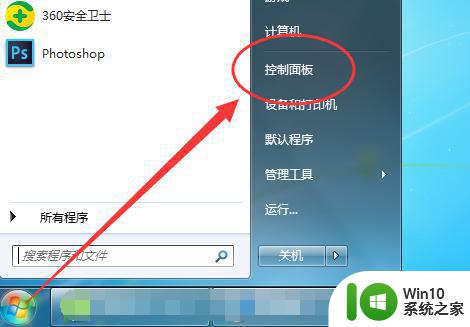
2、调出“控制面板”弹框,鼠标单击“硬件和声音”按钮。
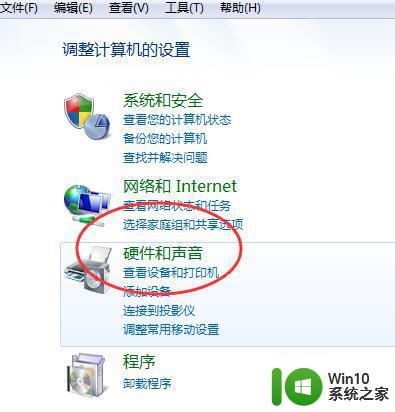
3、在“设备和打印机”的功能下方,点击“鼠标”功能按钮。
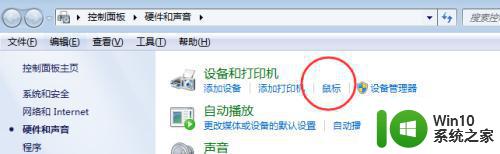
4打开“鼠标属性”弹框,点击底部功能栏“指针”按钮。
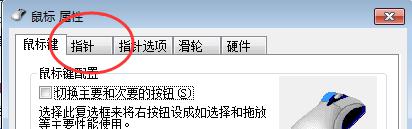
5、在“自定义”区域,点击选择一个指针效果,继续点击底部“确定”按钮即可更改成功。
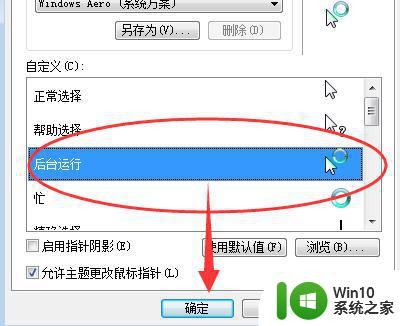
以上就是小编教大家的win7鼠标光圈特效怎么设置了,有需要的用户就可以根据小编的步骤进行操作了,希望能够对大家有所帮助。
win7鼠标指针光圈特效设置方法 win7鼠标光圈特效怎么设置相关教程
- win7鼠标指针设置步骤 win7鼠标指针大小调整方法
- Windows 7如何更改鼠标指针样式 Win7鼠标指针设置步骤
- win7系统设置鼠标指针大小的方法 win7系统如何设置鼠标指针大小
- win7鼠标一直转圈圈如何修复 win7鼠标一直在转圈圈怎么办
- win7电脑鼠标光标乱动修复方法 win7鼠标光标乱跑怎么解决
- win7电脑鼠标指针轨迹隐藏了怎么打开 win7电脑鼠标指针轨迹隐藏设置方法
- win7更改鼠标指针的方法 win7怎么修改鼠标指针
- win7怎么修改鼠标指针图案 win7鼠标指针怎么换
- Win7鼠标光标乱跳怎么解决 如何恢复Win7鼠标光标正常状态
- win7电脑鼠标指针如何变大了 win7鼠标指针怎么调大
- win7鼠标上老是转圈圈解决方法 win7鼠标转圈圈无法停止怎么办
- 如何在windows7电脑上设置自定义鼠标指针形状 win7系统鼠标指针调整方法及步骤详解
- window7电脑开机stop:c000021a{fata systemerror}蓝屏修复方法 Windows7电脑开机蓝屏stop c000021a错误修复方法
- win7访问共享文件夹记不住凭据如何解决 Windows 7 记住网络共享文件夹凭据设置方法
- win7重启提示Press Ctrl+Alt+Del to restart怎么办 Win7重启提示按下Ctrl Alt Del无法进入系统怎么办
- 笔记本win7无线适配器或访问点有问题解决方法 笔记本win7无线适配器无法连接网络解决方法
win7系统教程推荐
- 1 win7访问共享文件夹记不住凭据如何解决 Windows 7 记住网络共享文件夹凭据设置方法
- 2 笔记本win7无线适配器或访问点有问题解决方法 笔记本win7无线适配器无法连接网络解决方法
- 3 win7系统怎么取消开机密码?win7开机密码怎么取消 win7系统如何取消开机密码
- 4 win7 32位系统快速清理开始菜单中的程序使用记录的方法 如何清理win7 32位系统开始菜单中的程序使用记录
- 5 win7自动修复无法修复你的电脑的具体处理方法 win7自动修复无法修复的原因和解决方法
- 6 电脑显示屏不亮但是主机已开机win7如何修复 电脑显示屏黑屏但主机已开机怎么办win7
- 7 win7系统新建卷提示无法在此分配空间中创建新建卷如何修复 win7系统新建卷无法分配空间如何解决
- 8 一个意外的错误使你无法复制该文件win7的解决方案 win7文件复制失败怎么办
- 9 win7系统连接蓝牙耳机没声音怎么修复 win7系统连接蓝牙耳机无声音问题解决方法
- 10 win7系统键盘wasd和方向键调换了怎么办 win7系统键盘wasd和方向键调换后无法恢复
win7系统推荐
- 1 风林火山ghost win7 64位标准精简版v2023.12
- 2 电脑公司ghost win7 64位纯净免激活版v2023.12
- 3 电脑公司ghost win7 sp1 32位中文旗舰版下载v2023.12
- 4 电脑公司ghost windows7 sp1 64位官方专业版下载v2023.12
- 5 电脑公司win7免激活旗舰版64位v2023.12
- 6 系统之家ghost win7 32位稳定精简版v2023.12
- 7 技术员联盟ghost win7 sp1 64位纯净专业版v2023.12
- 8 绿茶ghost win7 64位快速完整版v2023.12
- 9 番茄花园ghost win7 sp1 32位旗舰装机版v2023.12
- 10 萝卜家园ghost win7 64位精简最终版v2023.12